Salesforce Agent Lightning is de nieuwere versie van Salesforce Agent. Het wordt sterk aanbevolen om over te stappen op Salesforce Agent Lightning.
Salesforce Agent (SFA) Classic is de originele agentervaring voor de originele Salesforce Sales/Service Cloud.
Salesforce Agent Classic Agentinterface
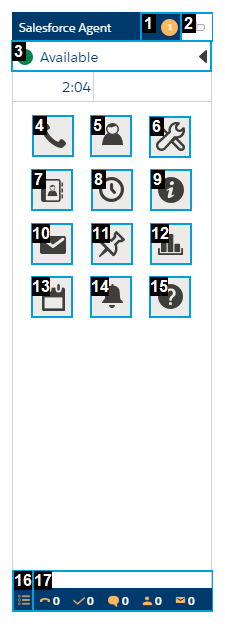
| Menu-item | Beschrijving | ||||||||||||
|---|---|---|---|---|---|---|---|---|---|---|---|---|---|
| Berichtenindicator (1) | Geeft aan dat er een of meer ongelezen agentberichten zijn. | ||||||||||||
| Status agentlink (2) |
Toont de status van je verbinding. De status van de agentlink is niet hetzelfde als de beschikbaarheidsstatus. Er zijn drie statustypen:
|
||||||||||||
| Beschikbaarheidstatus (3) | Toont je huidige status |
||||||||||||
| Telefoon (4) | Start een outbound oproep met behulp van het toetsenblok. Je beschikbaarheidsstatus hoeft niet Beschikbaar te zijn om een outbound oproep te kunnen starten. Je kunt op de cijferknoppen klikken of het toetsenbord gebruiken om een nummer in te voeren. | ||||||||||||
| Agents (5) | Toont een lijst van andere agents en hun beschikbaarheidsstatus. Je kunt de lijst filteren of zoeken naar een bepaalde agent. Door een agent in de lijst te selecteren, start je een outbound oproep voor die agent. | ||||||||||||
| Skill-lijst (6) | Toont een lijst met alle skills |
||||||||||||
| Adresboeken (7) | Toont je adresboeken. Alle adresboeken die aan jou zijn toegewezen, zijn hier beschikbaar. Je kunt naar een adresboek zoeken of de vervolgkeuzelijst gebruiken om er een uit een lijst te kiezen. Als je een contact in een adresboek selecteert, worden de gegevens van dat contact weergegeven. Je kunt dan op het pictogram voor mobiel, e-mail of telefoon klikken om een interactie met dat contact te starten, afhankelijk van het pictogram waarop je klikt. | ||||||||||||
| Contactgeschiedenis (8) | Toont je contactgeschiedenis. Je kunt de lijst filteren of naar een bepaald contact zoeken. Je kunt een contact selecteren om een lijst met skills weer te geven en vervolgens een skill kiezen om een outbound oproep te starten naar het telefoonnummer in de contactgeschiedenis. | ||||||||||||
| Informatie (9) | Geeft basisinformatie over jou weer, inclusief de momenteel geïnstalleerde versie van Salesforce Agent en de skills die zijn toegewezen aan je gebruikersaccount. | ||||||||||||
| E-mail (10) |
Start de e-mailfunctie. De e-mailinterface verschijnt in een apart scherm. Je beschikbaarheidsstatus hoeft niet Beschikbaar te zijn om een e-mail te maken. |
||||||||||||
| Toezeggingsbeheer (11) |
Toont een lijst met openstaande toezeggingen en een optie om een nieuwe toezegging te maken. Selecteer Mij om je eigen toezeggingen te bekijken of Skill om toezeggingen te bekijken die zijn toegewezen aan een skillwachtrij. |
||||||||||||
| Agentrapporten (12) | Toont het dashboard Agentrapporten, waarmee je je prestaties en productiviteit kunt bekijken. | ||||||||||||
| Planning (13) |
Geeft uw planning weer samen met een lijst van toezeggingen die aan u zijn toegewezen. |
||||||||||||
| Agentberichten (14) | Geeft de agentberichten weer. | ||||||||||||
| Help (15) | Opent de online Help voor CXone Mpower. | ||||||||||||
| Opties (16) | Hiermee kun je persoonlijke informatie aanpassen, feedback geven over Salesforce Agent, audiovisuele meldingen instellen en het Salesforce Agent-logboek downloaden. | ||||||||||||
| Wachtrij (17) |
Het aantal contacten in de wachtrijen van je skills. Dit bevat de volgende wachtrijen:
|
Alle sociale media, sociale netwerken en andere soorten sites, applicaties of producten waarnaar in dit onderwerp wordt verwezen, zijn eigendom van de respectieve eigenaars.
Salesforce Agent Classic in Lightning Experience
De Salesforce Agent maakt gebruik van de Lightning Open CTI Connector en ondersteunt de Salesforce Lightning Experience-desktopomgeving in combinatie met de Salesforce Classic-omgeving. De Lightning Experience-interface ondersteunt contextafhankelijke hover-functies, een Contactgeschiedenis-feed, recorddetails en gerelateerde lijsten. Raadpleeg de Help van Salesforce voor hulp bij het gebruik of het oplossen van problemen met de Lightning Experience.
Inloggen bij Salesforce Agent Lightning Experience
De eerste keer dat je Salesforce Agent start, moet je altijd je inloggegevens invoeren, of je nu Salesforce Classic of de Lightning Experience gebruikt. Na je eerste login kun je ervoor kiezen om Salesforce Agent automatisch te starten wanneer je Salesforce opent.
-
Klik linksonder op Telefoon om de Salesforce Agent-interface te starten.
-
Voer je E-mailadres en Wachtwoord in.
-
Om automatisch bij Salesforce Agent in te loggen wanneer je Salesforce opent, selecteer je de optie Automatisch inloggen.
- Klik op Inloggen.
- Voer je Telefoonnummer en je Station-ID in of selecteer Integrated Softphone.
- Selecteer Tooltips inschakelen als je specifieke informatie over elk gebruikersinterfacepictogram wilt weergeven wanneer je met de muis over de pictogrammen beweegt.
-
Klik op Opslaan.
- Om uit te loggen bij Salesforce Agent, klik je op Opties > Uitloggen. Wanneer je uitlogt bij Salesforce, wordt je niet automatisch uitgelogd bij Salesforce Agent.

